很多刚接触编程的同学,还不清楚如何使用eclipse部署javase项目,这里作一个简单的介绍:
##软件安装
1.jdk配置
首先安装好jdk,我一般使用1.8版本的jdk。配置好JDK环境变量。
jdk下载,包含jdk1.7和jdk1.8,32位(i586)和64位(x64),
或者官网下载:
jdk1.7下载,下载需要登录oracle账户,地址如下:
Java Archive Downloads - Java SE 7
jdk1.8下载,地址如下
2.安装eclipse
我一般使用mar2版本。请自行选择32位或者64位下载。
官网下载地址如下:
Eclipse IDE for Java EE Developers | Eclipse Packages
eclipse为免安装软件,下载到某个目录,解压就好了,发送快捷方式到桌面。
注意eclipse的版本必须和JDK版本一致,即eclipse必须保持和JDK同时是 32位或者64位,否则会打不开或者报错。
3.mysql安装
mysql我使用的是5.7.24的版本。现提供5.6.42和和5.7.24安装版本的下载地址。
免安装版本需要配置,如果不懂得配置的同学,建议下载5.7.24的安装版本,按照步骤一步步执行安装。
mysql官网下载地址:MySQL :: Download MySQL Installer
安装过程中请记住自己的数据库用户名和密码,项目配置需要用到。
另外还需要安装一个mysql可视化工具:navicat for mysql,含有破解码。无需安装,下载解压,发送快捷方式到桌面就好了。
由于部分同学第一次安装过程中出现失误,需要完全卸载mysql进行再次安装,mysql完全卸载比较费劲,
##项目导入
eclipse点击File→Import弹出如下选择框
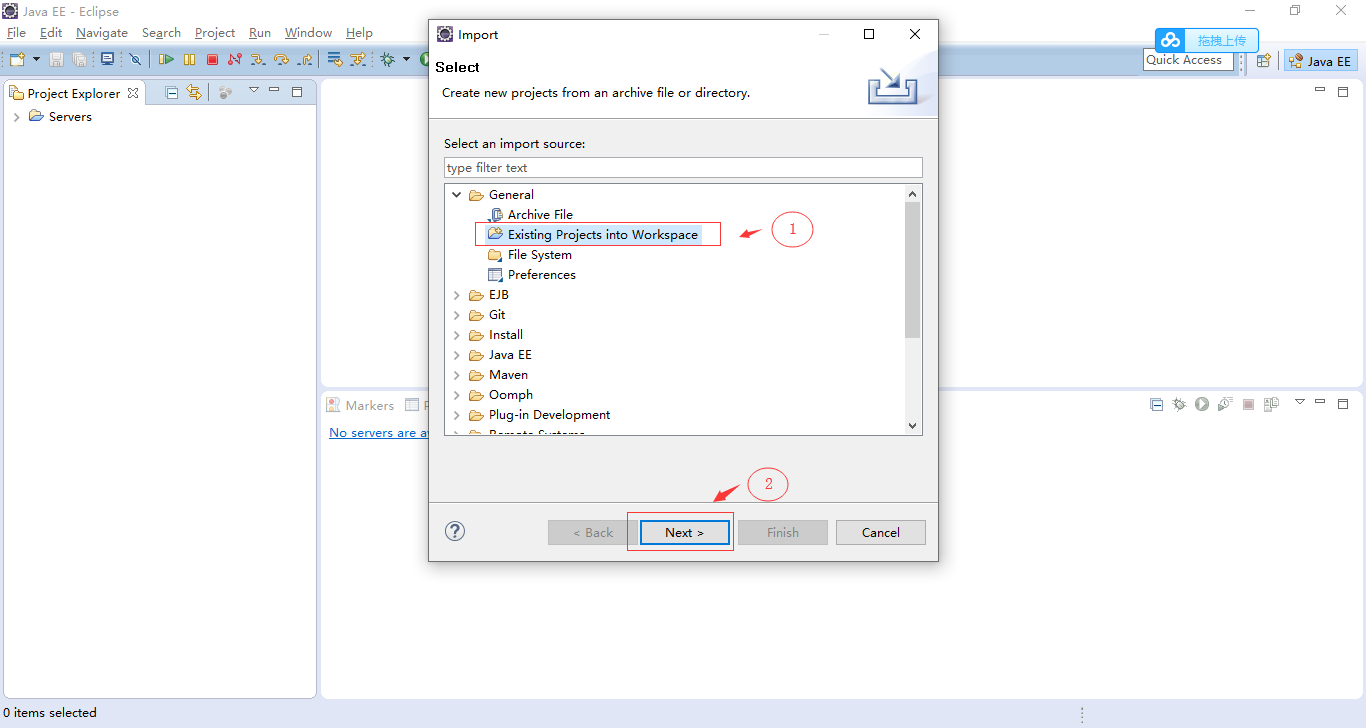
点击next进行项目选择导入
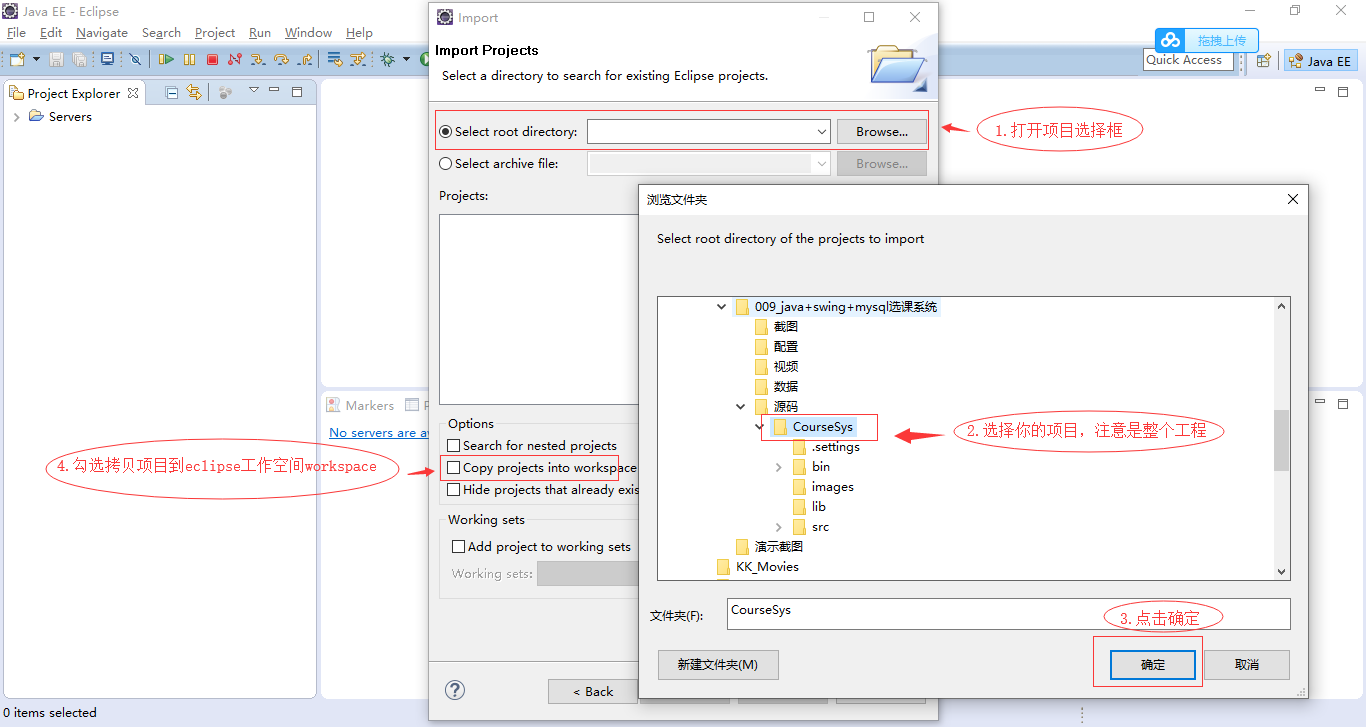
选择完项目之后,最后点击Finish,项目就导入进了eclipse。
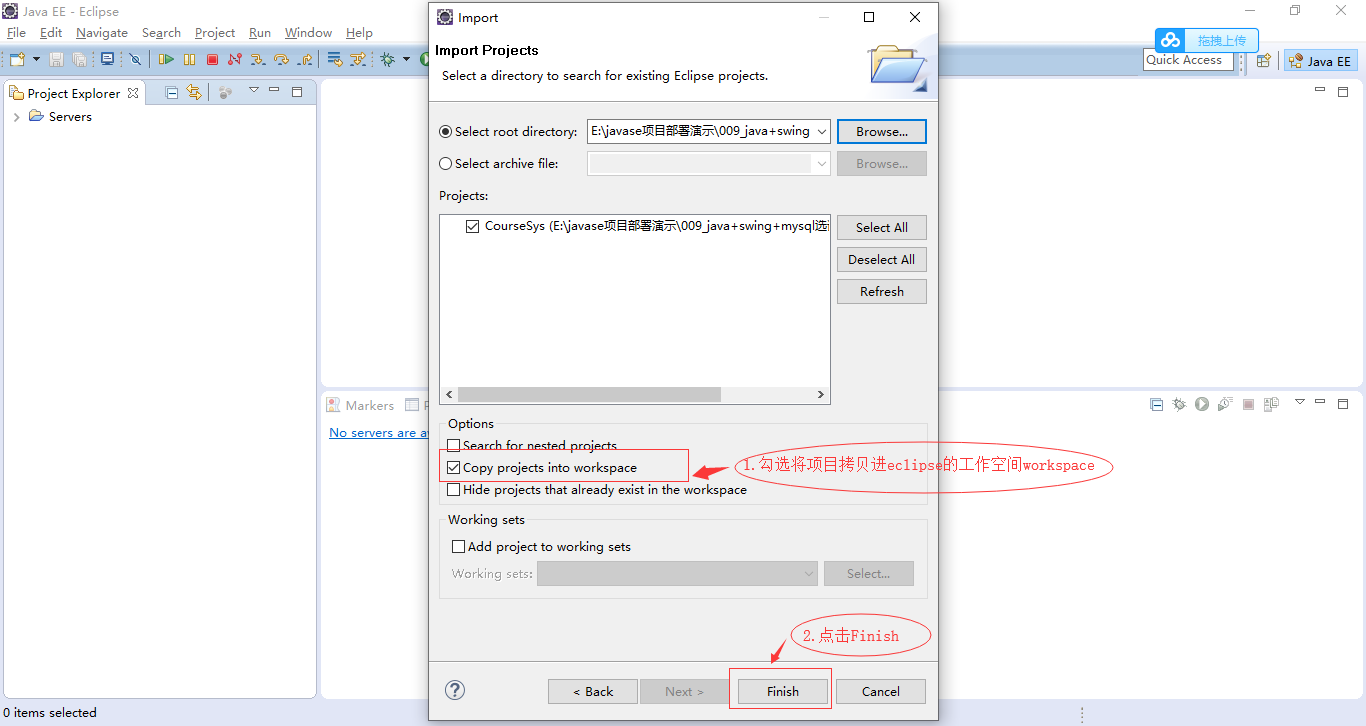
##项目jdk配置
仅仅将项目导入到eclipse还不够,要运行这个项目,还必须为项目设置jdk环境,操作如下:
鼠标选中项目,右键Properties,跳出如下窗体:
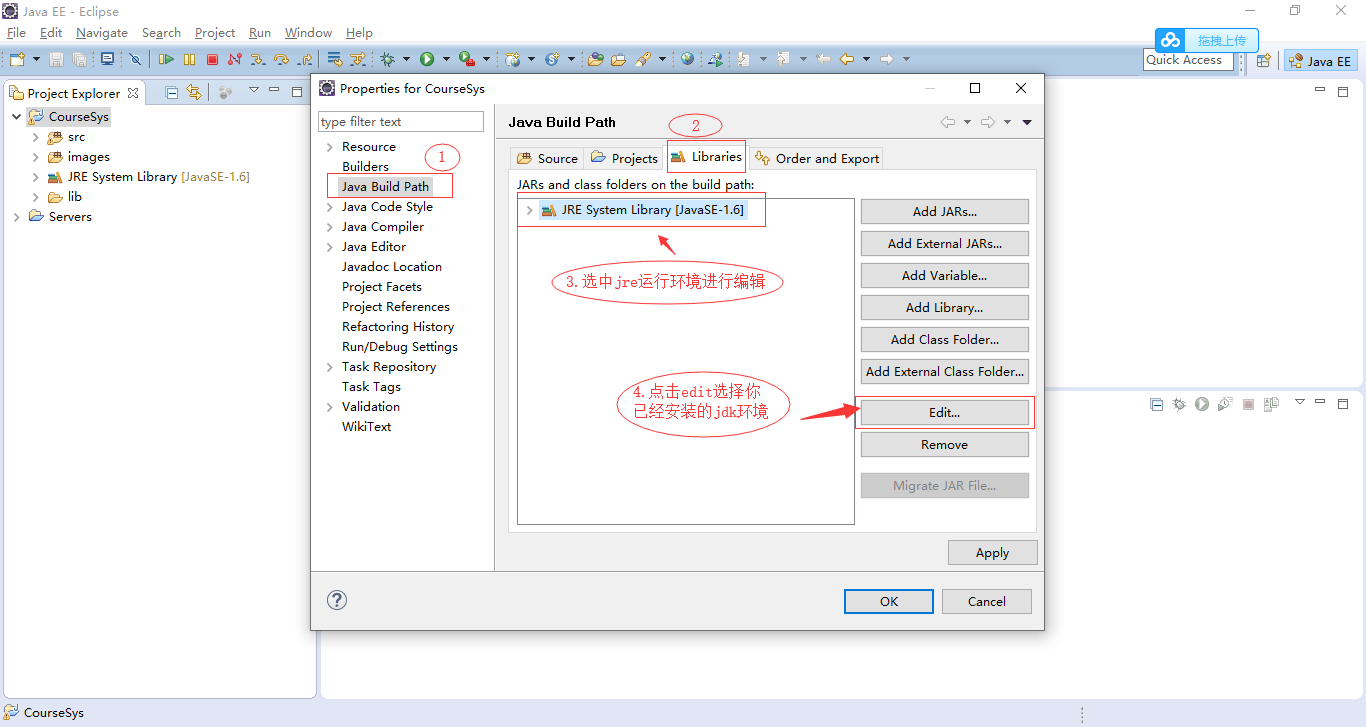
点击edit跳出如下窗体,进行jre环境的选择:
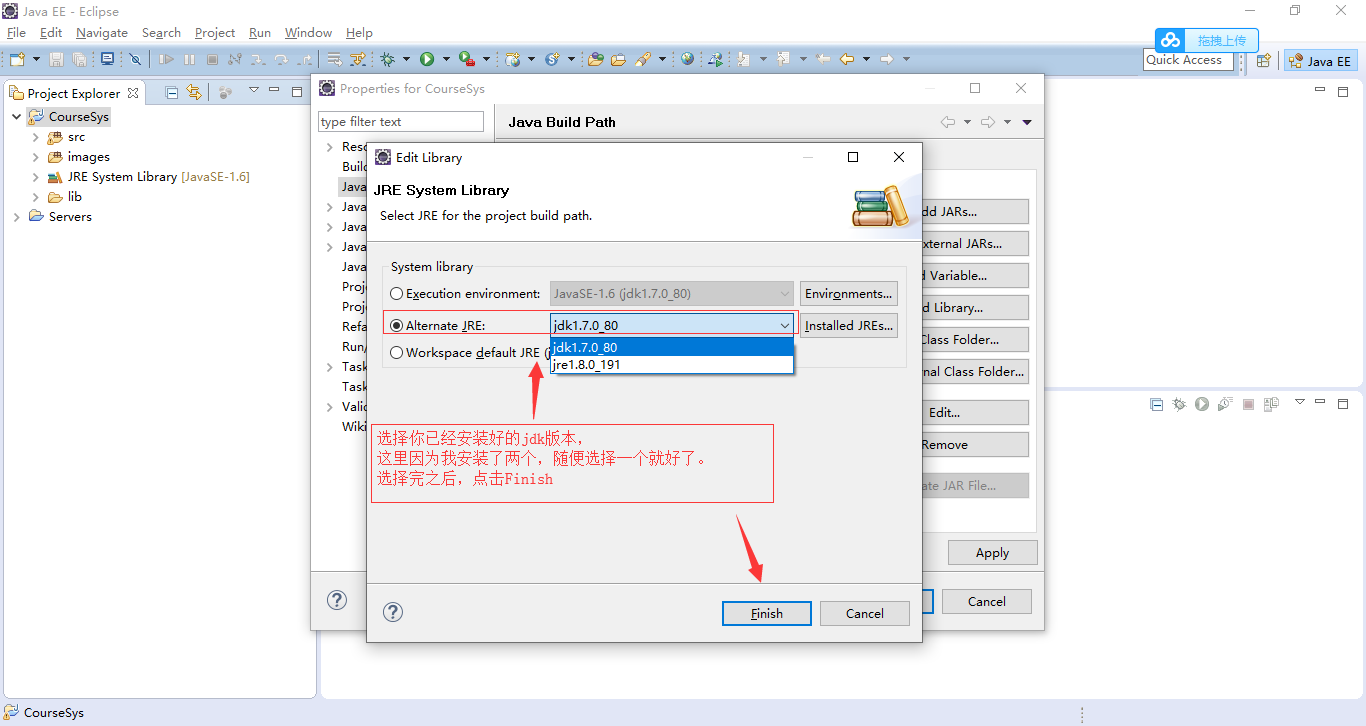
选择完jdk之后,点击Apply应用,最后点击[OK]按钮,进行确认,这样jdk就设置好了,如下:
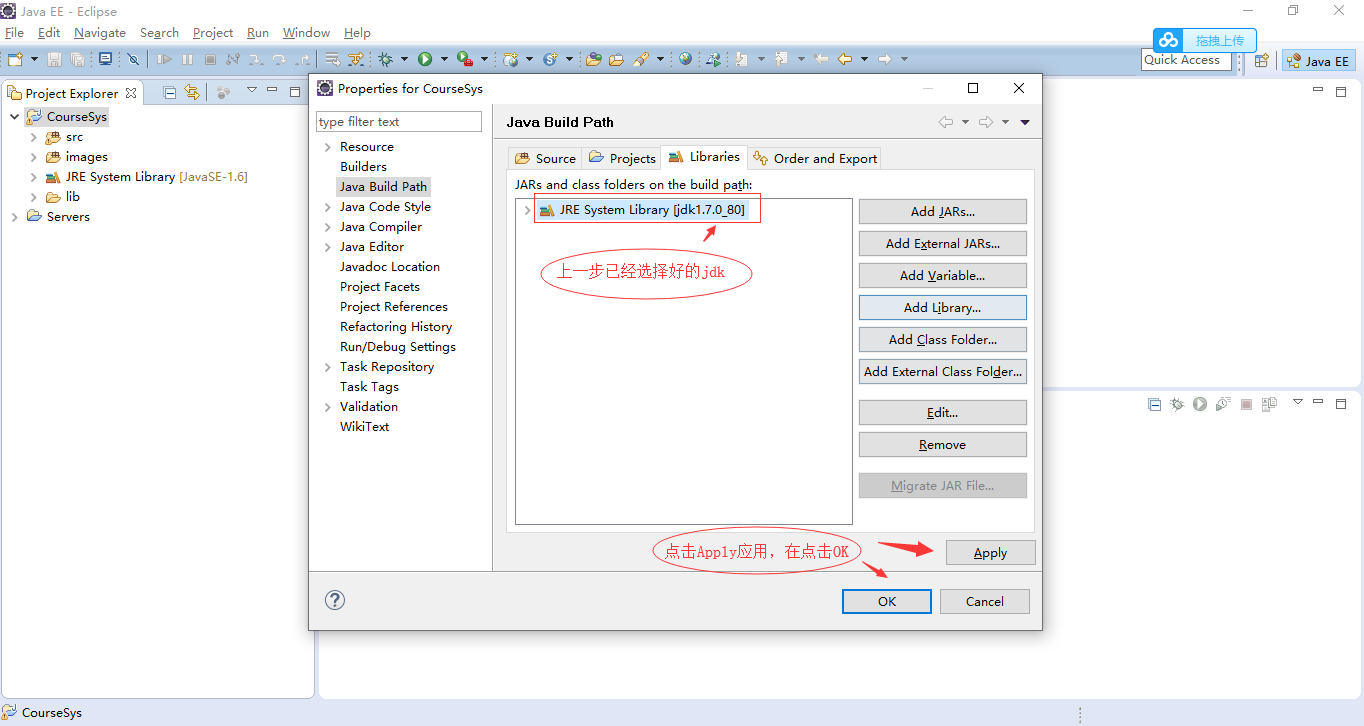
##数据库配置
1.使用navicat导入数据库脚本(.sql文件),导入步骤参考如下:
2.要想正确的连接mysql数据库,必须在代码中将数据库的用户名和密码配置,改为你的电脑安装的mysql的用户名和密码,
其中,用户名一般都为root,不需要更改,密码为学生自己安装mysql时设置的密码。
具体如何操作,在项目源码包中【配置】文件夹下都会包含一份【详细配置.docx】文件,参照里面的数据库配置进行配置即可。
##项目启动
以上步骤都完成之后,就可以启动项目了,javase项目的启动,一般都是使用Run as Java Application的形式,操纵如下:
找到项目main方法所在的java类,然后右键Run as,选择Java Application的形式启动,即可。






















 4193
4193











 被折叠的 条评论
为什么被折叠?
被折叠的 条评论
为什么被折叠?








